Советы по настройке
Samsung
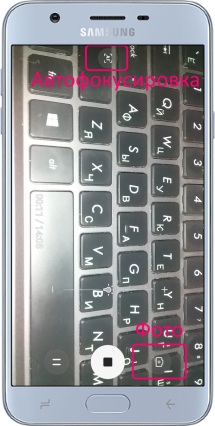
Как сделать фото и сфокусировать изображение
- Открываем приложение «Камера» и производим видеосъемку, нажав на левую нижнюю кнопку.
- Для того чтобы сфотографировать (захватить кадр) во время съемки нажмите кнопку в виде фотоаппарата. В зависимости от ориентации экрана она будет расположена снизу или справа.
- Для фокусировки изображения просто коснитесь несфокусированной области.
- Для включения функции автоматической фокусировки после п.3 коснитесь кнопки «AF», появляющейся слева или вверху экрана.
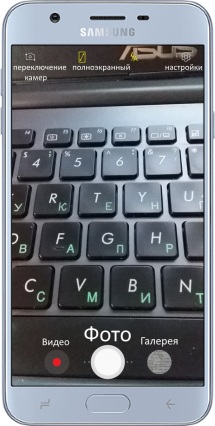
Интерфейс приложения «Камера»
- Находим иконку приложения «Камера» на одном из рабочих столов или значок в виде фотоаппарата на экране блокировки смартфона Samsung. Во втором случае его нужно не просто нажать, а сдвинуть в центр экрана.
- Слева вверху кнопка в виде фотоаппарата переключает основную камеру на фронтальную и обратно. Переключать камеры можно и просто сдвигом экрана вверх или вниз.
- Кнопка «Полноэкранный режим» позволяет переключиться в режим отображения изображения во весь экран (без верхней и нижней рамок с кнопками меню).
- Далее вверху расположены кнопка управления режимами вспышки и кнопка меню «Настройки Камеры».
- Слева внизу находится кнопка для записи видео, а следующая по центру – создания фото.
- Кнопка в виде скриншота последнего фото позволяет зайти в галерею отснятых ранее изображений и видеороликов.
- Сдвиг экрана вправо открывает меню режимов съемки.
- Сдвиг экрана влево открывает меню наложения фильтров на изображение.
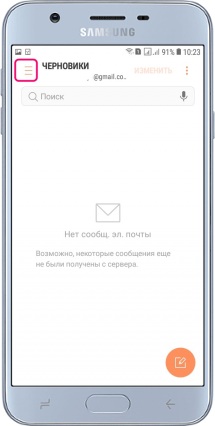
Выбор другой папки E-mail
- Подключаем смартфон к сети Интернет и открываем приложение «E-mail».
- Выбираем учетную запись и дожидаемся загрузки писем.
- В окне входящих сообщений слева вверху жмем «≡», а затем в открывшемся меню выбираем «Все папки».
- Выбираем нужную папку.
*Если в какой-то папке есть письма, то она будет помечена кружочком с вписанной цифрой. Данная цифра показывает количество электронных писем в этой папке.
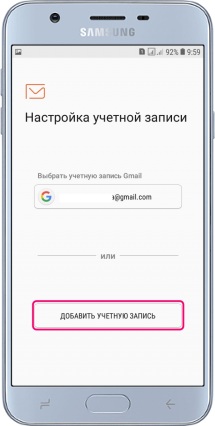
Как создать учетную запись E-mail
- Находим на одном из рабочих столов или на экране приложений папку «Samsung».
- Выбираем в ней «E-mail».
- Изначально у Вас уже должна быть учетная запись Google. Для того чтобы добавить еще одну жмем «Добавить учетную запись».
- Вводим адрес электронной почты и пароль от своего почтового ящика, а затем жмем «Вход».
- Если необходимо вручную настроить параметры электронной почты вместо входа жмем «Настр. вручную».
*Если в меню «E-mail» не окажется ни одной учетной записи, то просто пропускаем п.3.
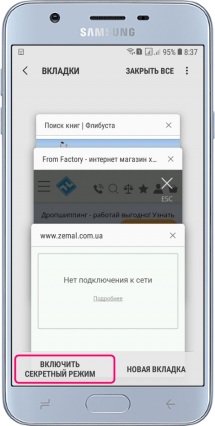
Как включить конфиденциальный режим
- Подключите смартфон к сети интернет и во встроенном браузере откройте любую интернет-страницу.
- В самом низу в меню инструментов выберите «Вкладки», а затем слева «Включить секретный режим».
- Выберите «Установить пароль», если необходимо закрыть секретный режим от посторонних или «Не использовать пароль».
*Интернет-страницы, которые Вы просматриваете в секретном режиме будут недоступны после его отключения.
*Конфиденциальный режим накладывает ограничения на использование некоторых функций. Например, в этом режиме нельзя сделать скриншот экрана в смартфоне Samsung.


